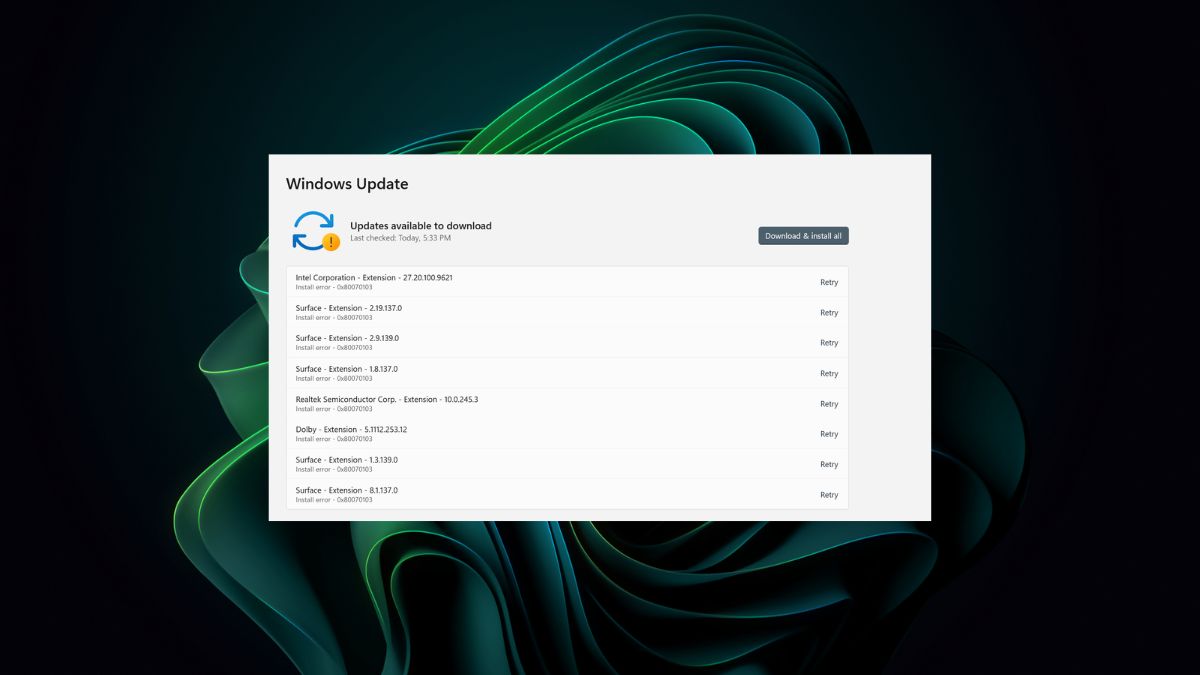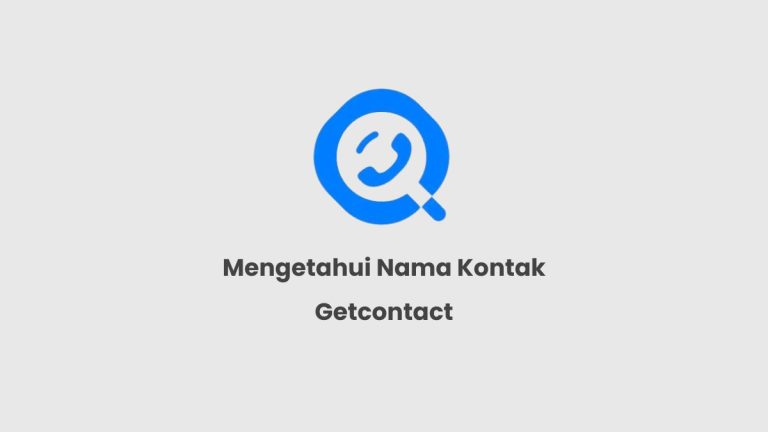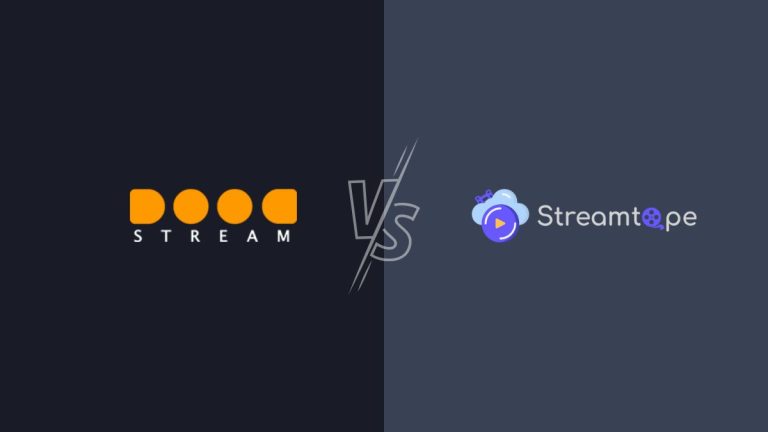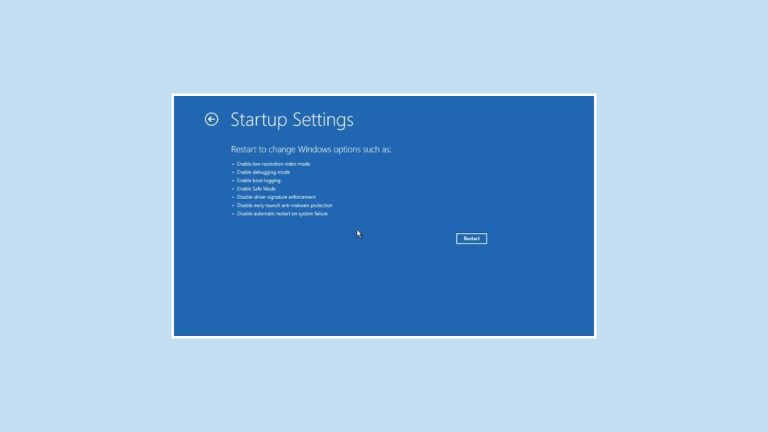Error 0x80070103 seringkali muncul saat melakukan Update atau instal Windows, terutama Windows 11. Pesan error ini akan mempengaruhi semua update yang tersedia dan hanya menampilkan pesan Install error. Jangan panik, Malas.id siap memberikan solusi untuk mengatasi install error 0x80070103 di Windows 11.
Sebagian pengguna Windows mengeluhkan pesan error “install error 0x80070103” saat melakukan update Windows 11. Pesan error ini muncul karena Windows 11 mencoba menginstall driver yang tidak sesuai dengan Update Windows.
Isi pesan error nya kira – kira seperti berikut ini :
Windows Update
There were some problems installing updates, but we’ll try again later. If you keep seeing this and want to search the web or contact support for information, this may help – (0x80070103).
Retry.
Penyebab Windows Update Error 0x80070103
Selain driver yang tidak cocok, faktor-faktor lain yang sering menyebabkan munculnya kesalahan 0x80070103 di Windows 11 adalah sebagai berikut:
- File sistem yang rusak/corrupt.
- Driver sedang digunakan saat proses update.
- Data cache update mengalami kerusakan atau corrupt.
- Update service stopped/disabled.
Mengatasi Install Error 0x80070103 di Windows 11
Jika kamu menghadapi pesan kesalahan 0x80070103 saat mencoba melakukan pembaruan Windows 11, ada beberapa langkah yang dapat diambil. Penting untuk tetap tenang dan mengikuti panduan berikut ini:
1. Pause dan Resume Update
Salah satu cara paling mudah untuk mengatasi install error 0x80070103 di Windows adalah dengan melakukan Pause dan Resume update Windows di laptop atau komputer. Dengan begitu, Windows akan memeriksa update driver lagi dan memperbaiki masalah sementara yang menjadi penyebab error tersebut.
Tekan tombol Win + I di keyboard untuk membuka Settings, lalu buka Windows Update. Pilih tombol Pause for 1 week di bagian kanan, kemudian klik Resume updates. Tunggu sampai Windows selesai memeriksa update, seharusnya tidak akan muncul masalah update driver.
2. Install Update Secara Manual
Salah satu cara lain untuk menyelesaikan masalah error ini di Windows 11 adalah dengan mengunduh ulang file instalasi yang bermasalah dari situs Microsoft Update Catalog dan melakukan instalasi secara manual.
- Buka menu Settings dengan menekan tombol Windows + I pada keyboard secara bersamaan.
- Lalu klik Windows Update.
- Pergi ke bagian Update history, periksa apakah ada failed update number.
- Copy failed update number, buka situs Microsoft Update Catalog di https://www.catalog.update.microsoft.com/home.aspx
- Lalu Paste kode failed update number di kolom pencarian, misalnya KB890830.
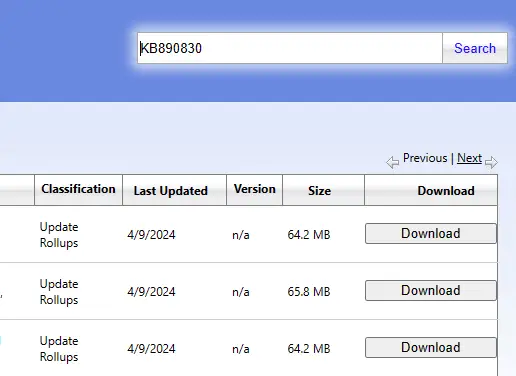
- Download file yang dibutuhkan, lalu install secara manual update tersebut.
- Selesai.
3. Run Windows Update Troubleshooter
Windows dilengkapi dengan berbagai fitur pemecahan masalah yang dapat membantu pengguna mengatasi masalah. Jika ada masalah dengan Update Windows, gunakan Windows Update Troubleshooter.
Cara menggunakan Windows Update Troubleshooter :
- Tekan tombol Windows + I untuk membuka menu Settings.
- Klik menu System di bagian kiri.
- Pilih Troubleshoot.
- Lalu klik Other troubleshooters.
- Kemudian klik tombol Run di samping kanan Windows Update.
Troubleshooting Windows Update akan segera dimulai. Setelah prosesnya selesai, jangan lupa untuk me-restart PC atau laptop kalian agar dapat mencoba mengunduh update.
Baca Juga : Cara Menghapus Folder yang Tidak Bisa Dihapus di Windows
Pastikan untuk memeriksa apakah masalah install 0x80070103 sudah teratasi atau belum. Jika belum, jangan khawatir, ada solusi berikutnya yang bisa kalian ikuti.
4. Restart Windows Update Service
Terkadang, cukup dengan melakukan restart layanan Windows Update bisa membantu menyelesaikan masalah install error 0x80070103 di Windows 11. Silakan coba langkah-langkah berikut untuk merestartnya:
- Pertama, tekan tombol Windows + R di keyboard untuk membuka menu Run.
- Lalu ketik services.msc dan klik OK.
- Cari Windows Update, klik kanan lalu pilih Stop.
- Klik kanan Windows Update lalu pilih Restart.
- Setelah selesai restart, cobalah periksa apakah eror 0x80070103 sudah teratasi.
5. Install Optional Update
Setelah menginstal major update, Windows biasanya menghasilkan update untuk upgrade drivers secara terpisah. Oleh karena itu, error 0x80070103 pada Windows terkait dengan masalah pada drivers.
Cara install Additional updates di Windows 11 :
- Buka menu Settings dengan menekan tombol Windows + I.
- Klik menu Windows Update di pojok kiri bawah.
- Lalu di bagian kiri pilih Advanced options.
- Di bagian Additional updates, klik Optional updates.
- Pilih drivers atau optional updates yang ingin kalian install, lalu klik tombol Download & Install.
- Kemudian Windows 11 akan mendownload dan menginstal update secara otomatis.
- Setelah selesai, silahkan restart PC atau Laptop.
6. System File Checker
Karena penyabab dari error 0x80070103 berkaitan dengan system files yang bermasalah, jadi untuk mengatasinya perlu melakukan scan dan repair file pada sistem dengan melakukan SFC (System File Checker) or DISM (Deployment Image Servicing and Management).
Cara melakukan System File Checker di Windows 11 :
- Ketik cmd pada kolom pencarian Windows di sebelah pojok kiri bawah.
- Klik kanan pada Command Prompt lalu pilih Run as administrator.
- Ketik sfc /scannow pada command prompt lalu Enter.
- Proses ini akan memakan waktu yang cukup lama, jadi mohon tunggu dan bersabar.
- Jika perintah SFC tersebut tidak berhasil, maka coba gunakan salah satu perintah berikut ini :
Dism /Online /Cleanup-Image /CheckHealth
Dism /Online /Cleanup-Image /ScanHealth
Dism /Online /Cleanup-Image /RestoreHealthSetelah selesai, silahkan restart komputer atau laptop anda untuk mengecek apakah install error 0x80070103 sudah berhasil teratasi.
Agar menghindari masalah seperti ini atau lainnya, sebelum melakukan update pada Windows kami menyarankan untuk melakukan Backup PC. Karena saat melakukan Update Windows, akan terjadi beberapa masalah yang tidak diinginkan.
Backup semua data yang penting secara teratur untuk menjaga file tetap aman dan menghindari hal – hal yang tidak diinginkan.
Jika kamu memiliki cara yang lebih ampuh untuk mengatasi install error 0x80070103 pada Windows 11, silahkan hubungi kami untuk melakukan update pada artikel ini, Terimakasih.